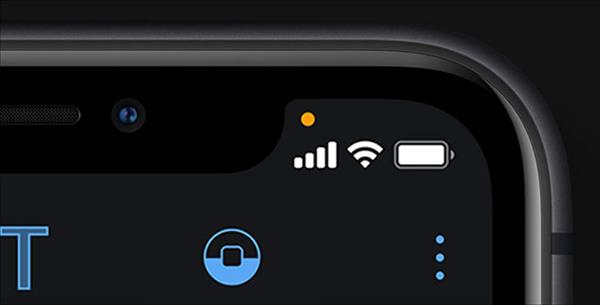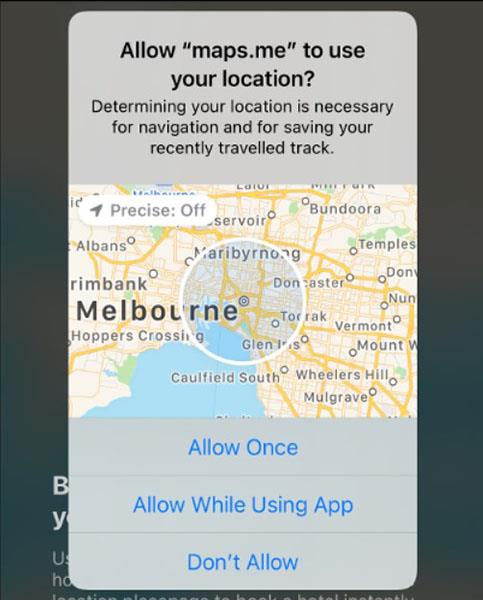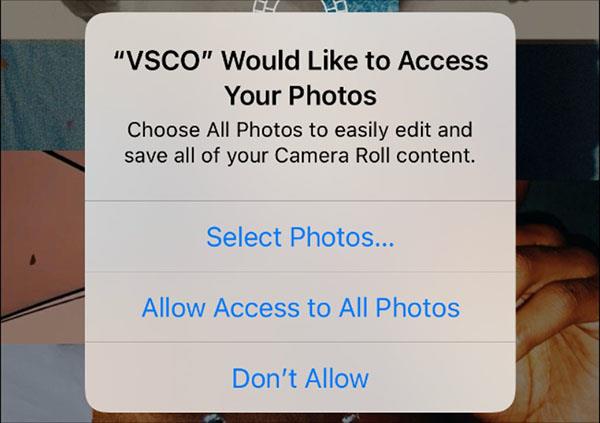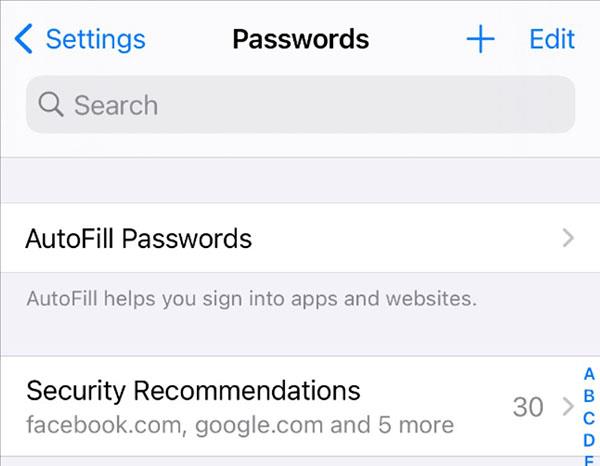iPhone er den rigtige investering for dem, der bekymrer sig om privatlivets fred, når de bruger telefonen. Med et par nye privatlivsfunktioner og forbedringer af de gamle, fortsætter iOS 14 med at hjælpe brugerne med at føle sig mere sikre, når de bruger iPhone.
Hvornår bruger applikationen mikrofonen eller kameraet på enheden?
Når en app bruger mikrofonen eller kameraet, vises en orange eller grøn prik i statuslinjen øverst.
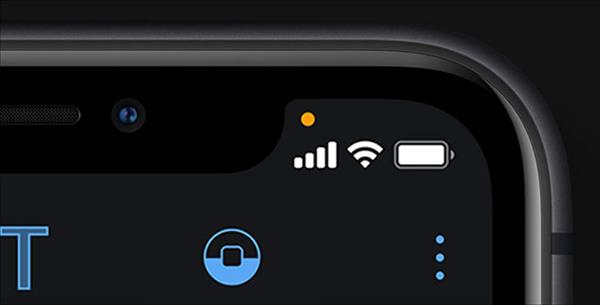
En orange prik vises øverst på skærmen
Hvis der bruges en app, der lytter eller sporer dig, vil prikken være grøn. Prikken, der bliver orange, betyder, at en applikation kører i baggrunden, der bruger mikrofonen eller kameraet. Du kan stryge ned fra toppen (eller stryge op fra bunden, hvis den enhed, du bruger, har en Hjem-knap) for at åbne Kontrolcenter for at se, hvilke programmer der kører.
Del kun omtrentlige placeringer
I iOS 14 kan du vælge at dele din nøjagtige eller omtrentlige placering med apps, der har adgang til placeringstjenester. Når appen først beder om placeringsadgang, vil du se et kort med din aktuelle placering markeret "Præcis: Til" .
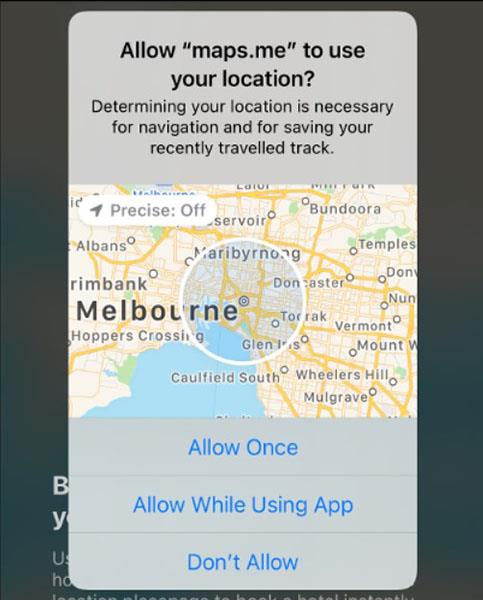
Pop-up, der beder om lokationsadgang
Klik på markøren for at zoome ud og inkludere steder tæt på, hvor du er i øjeblikket. Dette hjælper dig med at få alle oplysningerne uden at dele den nøjagtige placering med app-udvikleren. Men i nogle tilfælde begrænser det stadig nogle appfunktioner.
Du kan spore, hvilke apps der har tilladelse til at kende din nøjagtige adresse i Indstillinger > Privatliv > Placeringstjenester . Vælg en app, og vælg at slå Præcis placering fra eller til .
Begræns appadgang til billeder
Du kan begrænse en apps adgang til kun bestemte billeder på iOS 14. Dette forhindrer appen i at have fuld adgang til hele dit fotobibliotek, inklusive private fotoalbum. Du kan gøre dette, når en ny app beder om adgang til Fotos ved at klikke på Vælg billeder i pop op-meddelelsen.
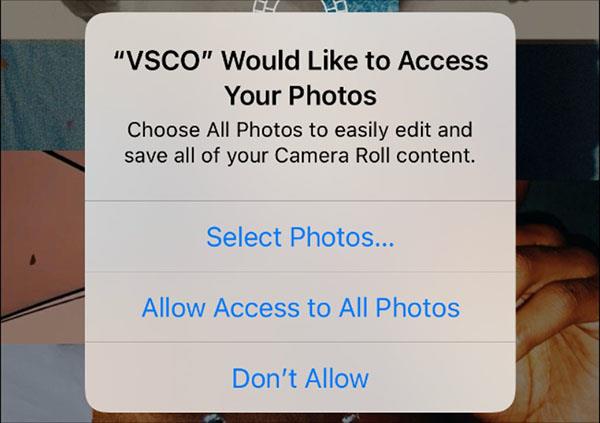
Vælg forskellige fototilladelser
For eksempel giver vi kun Facebook adgang til bestemte billeder. Efter at have lukket applikationen og genåbnet den, vil iOS spørge, om de vil have adgang til flere billeder eller beholde beslutningen som før.
Modtag meddelelser, hver gang en applikation henter indhold fra udklipsholderen
Som standard vil iOS 14 sende dig meddelelser, hver gang du får adgang til udklipsholderen. Mange programmer styrer udklipsholderen, selv når de ikke har brug for det. Apple stopper en vis adgang til udklipsholderen én app ad gangen.
Bemærk om adgangskoden ikke er stærk nok
Du vil modtage en meddelelse, hvis din adgangskode er blevet kompromitteret eller let kan gættes ved hjælp af lagerværktøjer. Gå til Indstillinger > Adgangskoder for at se en liste over gemte adgangskoder. Klik på Sikkerhedsanbefalinger for at se aktuelle problemer.
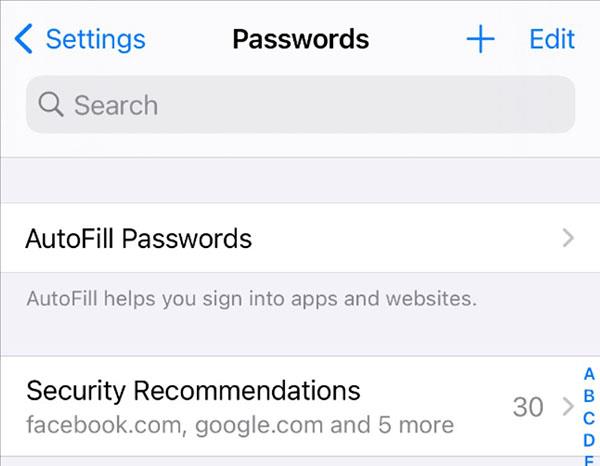
Sektionen Sikkerhedsanbefalinger
Klik på en sektion for at se mere detaljeret information, eller vælg Skift adgangskode på webstedet for at ændre adgangskoden i et pop op-vindue. Når du er færdig med at ændre adgangskoden, vil iPhone bede om at erstatte den gamle adgangskode med den, du lige har oprettet.
Safari fortrolighedserklæring, appsporing, Wifi
Hvis du vælger AA- ikonet i adresselinjen og derefter vælger Privatlivsrapport , vil du se en liste over trackere på det pågældende websted. En detaljeret rapport inkluderer værktøjer og websteder, der har forsøgt at spore dig inden for de seneste 30 dage.
Sporing af rapporter på Safari
Som standard vil iOS 14 afvise alle sporingsanmodninger fra apps, du installerer. Det garanterer dog ikke, at disse applikationer ikke finder andre måder at omgå Apple på.
Hvis du ønsker, at applikationer skal bede om sporingstilladelse, skal du gå til Indstillinger > Fortrolighed > Sporing .
iOS 14 begrænser også Wifi-sporing ved at give iPhone en ny MAC-adresse, hver gang den opretter forbindelse til netværket. MAC-adressen er din iPhones unikke identifikator, og den kan bruges af internetudbydere og marketingfolk til at identificere og lokalisere dig.
Gå til Indstillinger > Wifi , vælg "i" -ikonet ved siden af et netværk, indstillingen Privat adresse vil være aktiveret som standard.